Lo scopo dell’analisi del volume è comprendere in anticipo i movimenti del mercato evidenziando possibili livelli di supporto o resistenza o, più in generale, possibili punti di svolta del mercato
Il Volume Profile fa parte di un insieme di indicatori per l’analisi del volume essenziali per comprendere in anticipo i movimenti del mercato. Di questo insieme fanno parte anche il TPO-Profile, Volume Ladder (footprint), Market Depth Map (heatmap), Volume Bubbles, Volume Delta, VWAP, Volume-Meter, Volume on Bid/Ask, Session Statistics e altri.
La maggior parte di questi indicatori mostra il volume scambiato nei vari livelli di prezzo, evidenziando gli acquirenti e i venditori.
Tipi di Volume Profile disponibili #
In Overcharts esistono diversi tipi di Volume Profile da utilizzare a seconda della frequenza dell’indicatore.
Volume Profile – Intraday #
Permette di costruire un volume profile ogni x minuti o barre all’interno di una sessione giornaliera
Per esempio, su un grafico a 1 minuto puoi costruire un volume profile ogni 30 minuti:
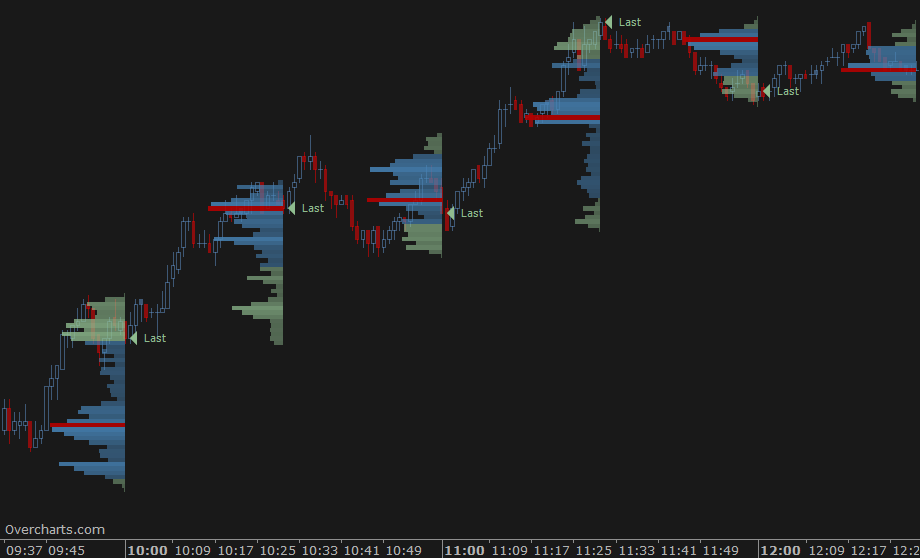
oppure su un grafico a 30 minuti puoi costruire un volume profile per ogni barra. In questo caso imposta adeguatamente lo spazio tra le barre in modo da ottimizzare la visualizzazione:
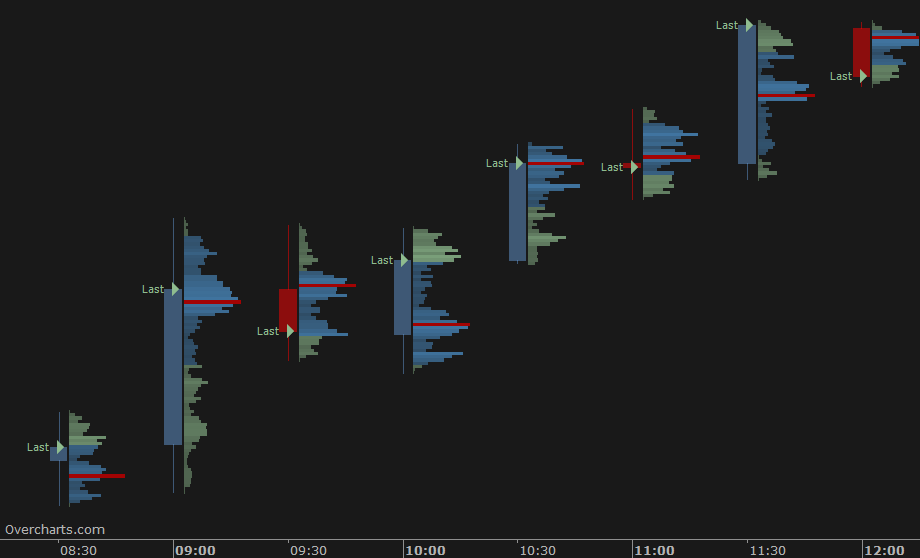
Hai infinite combinazioni tra grafico e frequenza (minuti o barre) dell’indicatore. L’unica limitazione è che il grafico deve avere una risoluzione INTRADAY inferiore o uguale alla frequenza del volume profile. Per intenderci, NON puoi costruire un Volume Profile a 30 minuti su un grafico con risoluzione a 60 minuti.
Volume Profile – Session #
Permette di costruire un volume profile per ogni sessione di trading
Puoi impostare nella configurazione dell’indicatore fino a 4 sessioni differenti relative alle varie fasi giornaliere di mercato:
- RTH: rappresenta la normale sessione di trading, in altre parole gli orari in cui il mercato è effettivamente aperto
- pre-RTH: rappresenta il periodo di tempo PRECEDENTE la sessione RTH
- post-RTH: rappresenta il periodo di tempo SUCCESSIVO alla sessione RTH
- ETH: rappresenta l’intera sessione di trading giornaliera comprendente tutte le 3 sessioni precedenti (pre-RTH + RTH + post-RTH)
Questo tipo di suddivisione è utilizzato ad esempio nel mercato americano CME, ma non solo.
Nella maggior parte dei casi imposterai solo la sessione RTH (default) o la ETH. In altri casi potresti voler utilizzare lo stesso indicatore per visualizzare il volume profile della sessione RTH e quello della ETH, o ancora dividere la giornata tra sessione Pre-RTH ed RTH.
Esempio con sessione RTH e ETH impostate:
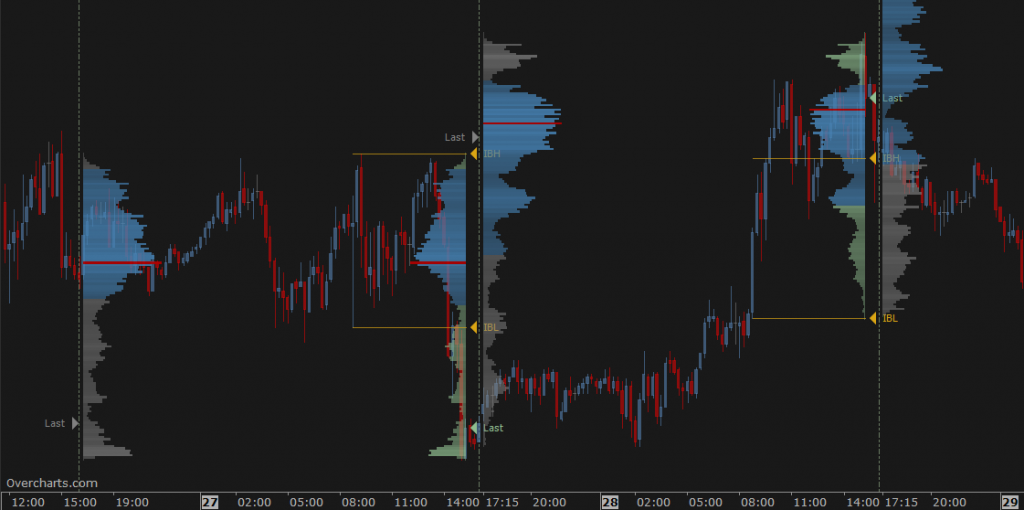
Il Volume Profile Session può essere usato SOLO su grafici con risoluzioni intraday
Volume Profile – Long Term #
Permette di costruire un volume profile con frequenza di x giorni, settimane, mesi o anni
Ad esempio, utilizza questo indicatore per costruire un Volume Profile per ogni barra su un grafico giornaliero impostando la frequenza del volume profile uguale a 1 Giorno:
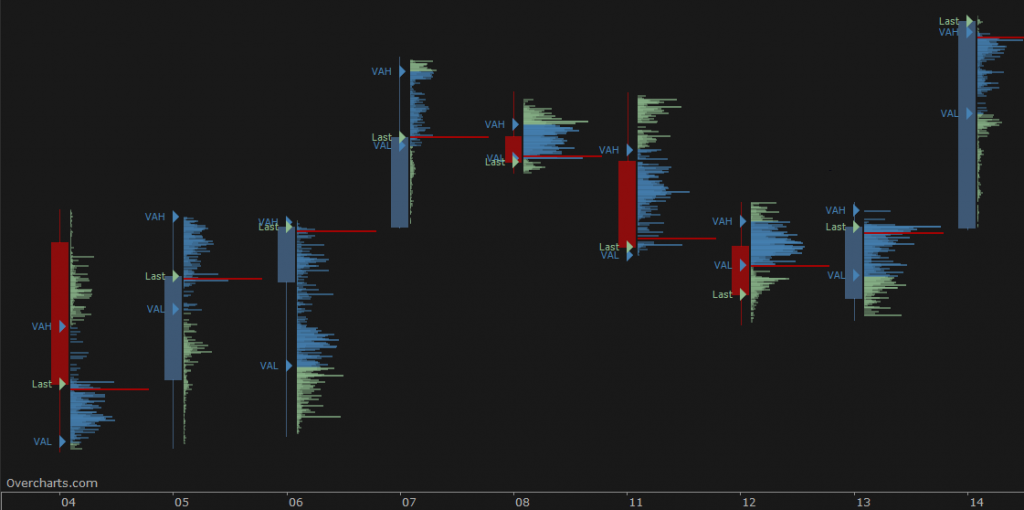
oppure un volume profile con frequenza settimanale su un grafico giornaliero:

Hai infinite combinazioni tra grafico e frequenza dell’indicatore. L’unica limitazione è che il grafico deve avere una risoluzione inferiore o uguale alla frequenza del volume profile. Per intenderci, NON puoi costruire un Volume Profile a 1 giorno su un grafico con risoluzione settimanale.
Volume Profile – Composite #
Permette di costruire un Volume Profile riassuntivo delle ultime x sessioni, giorni, settimane, mesi, anni oppure a partire da una data/ora specifica fino all’ultima barra disponibile
Viene disegnato sul lato destro o sinistro del grafico:
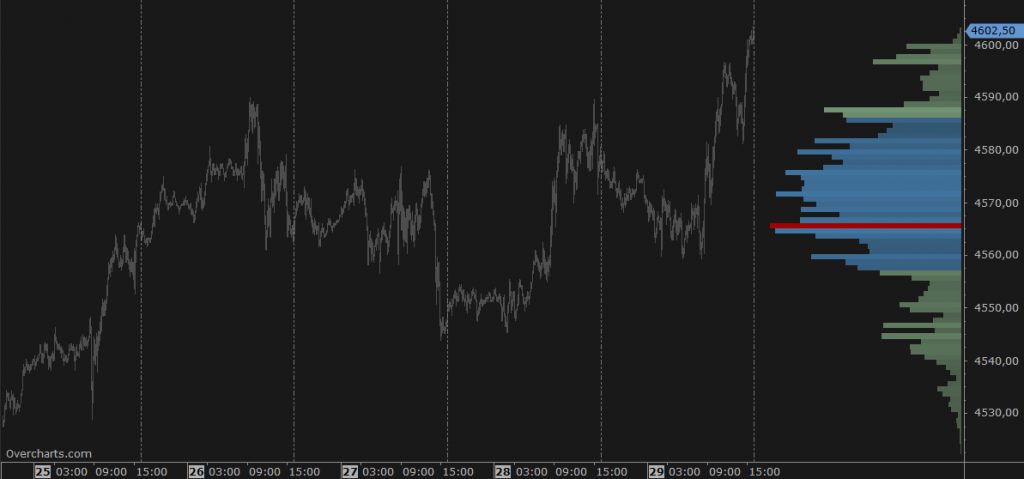
Con questo tipo di Volume Profile è possibile anche disegnare automaticamente le linee orizzontali corrispondenti ai picchi (peaks) e alle valli (valleys) presenti nel volume profile. Si tratta di potenziali livelli di supporto/resistenza in corrispondenza di picchi o valli significative:

Volume Profile – Range #
Permette di costruire un volume profile su un determinato intervallo di tempo disegnato manualmente sul grafico proprio come avviene con un qualsiasi drawing tool (trendline ecc)
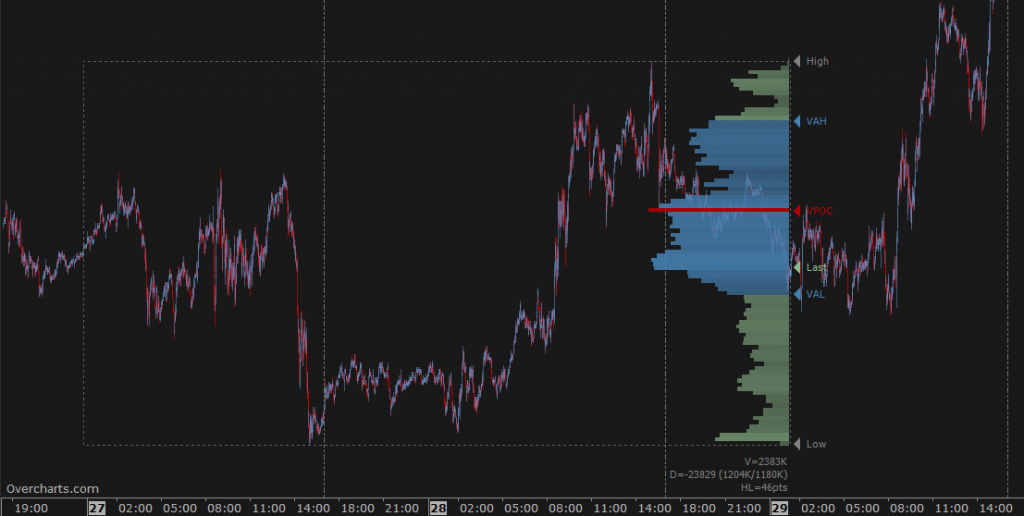
Suggerimenti di stile #
1. Puoi visualizzare il Volume Profile in stile Bid/Ask. Questo tipo di visualizzazione richiede l’utilizzo di dati con risoluzione a 1-Tick per costruire l’indicatore.
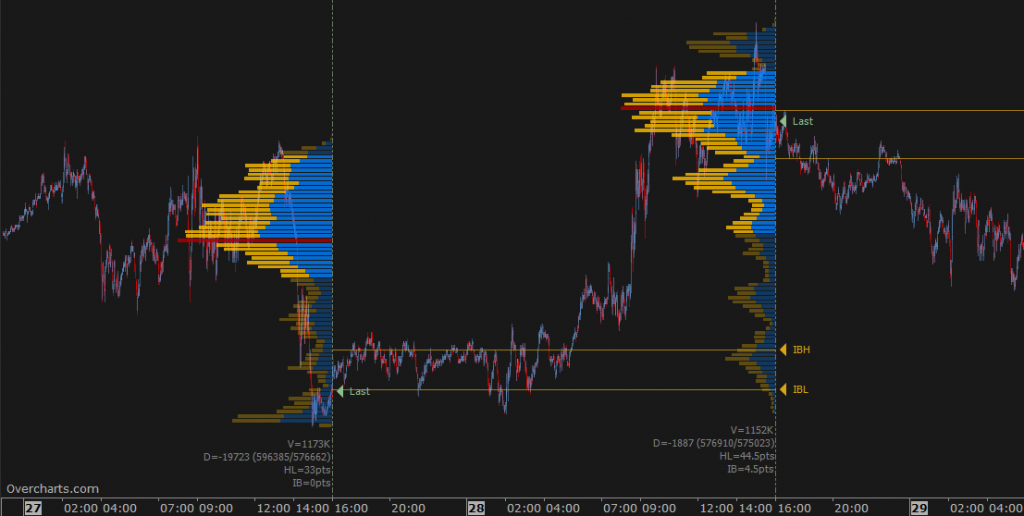
2. Puoi disegnare il Delta-Profile affiancato (a destra o a sinistra) o sovrapposto al Volume Profile. Per disegnare il Delta Profile è necessario l’utilizzo di dati con risoluzione a 1-Tick per costruire l’indicatore.
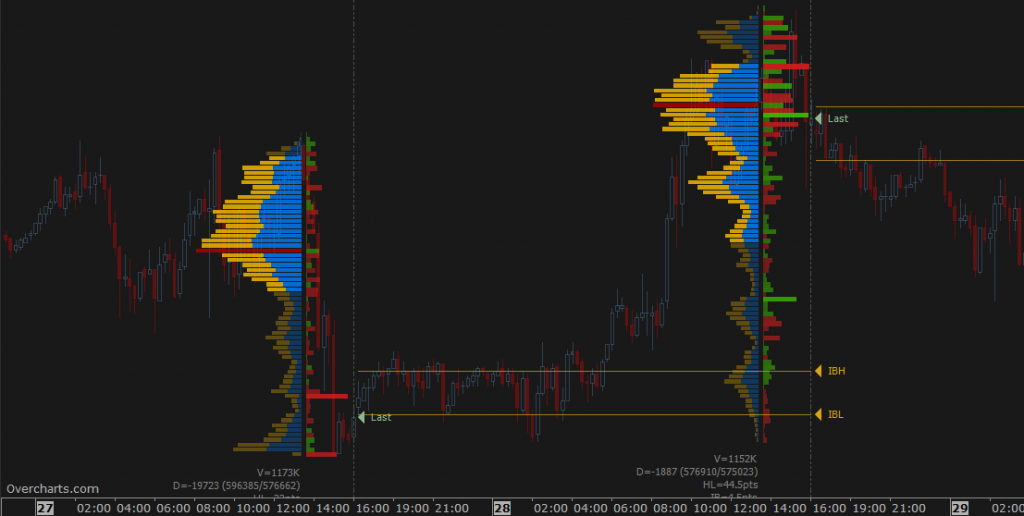
3. Se il volume profile è disegnato su ogni barra del grafico imposta adeguatamente lo spazio tra le barre in modo da ottimizzare la visualizzazione:
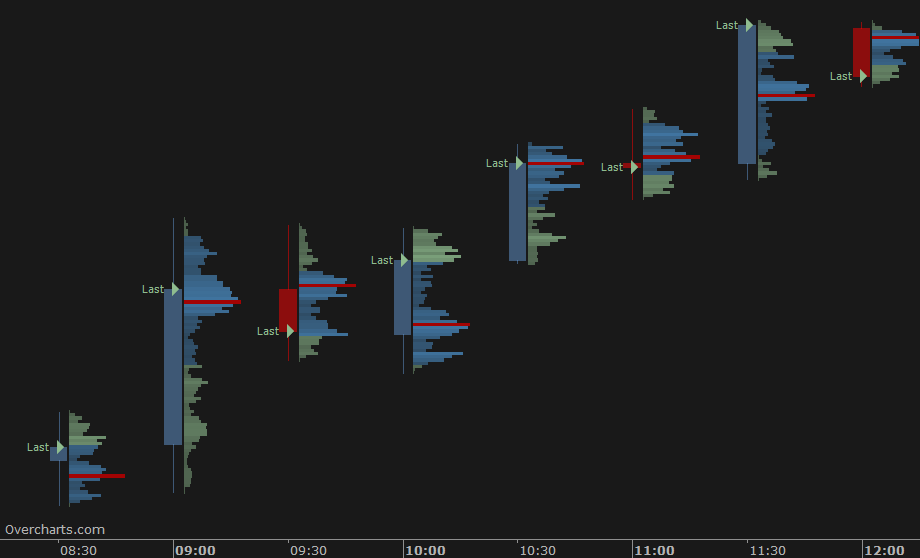
DOMANDE FREQUENTI #
Dati non sufficienti per disegnare l’oggetto #
Se nella status-line all’interno del grafico in corrispondenza del Volume Profile è mostrato un messaggio simile a Dati non sufficienti per disegnare l’oggetto:
- assicurati di essere connesso al tuo data-feed. Se non sei connesso al data-feed i dati non possono essere scaricati
- se sei connesso al data-feed e stai utilizzando i dati a 1-Tick per costruire l’indicatore, allora probabilmente il tuo data-feed NON fornisce dati storici con risoluzione a 1-Tick. In tal caso non puoi costruire un Volume Profile utilizzando i dati a 1-Tick (migliore definizione), ma devi utilizzare i dati a 1-Minuto impostando correttamente la proprietà Risoluzione nella configurazione dell’indicatore.
Il Volume Profile viene disegnato su un intervallo di tempo non corretto #
Se Il Volume Profile viene disegnato su un intervallo di tempo non corretto, controlla di aver impostato la sessione giusta in relazione allo strumento sottostante. La sessione è un parametro FONDAMENTALE per la costruzione del Volume Profile! Imposta la sessione correttamente nella configurazione dell’indicatore.
Volume Profile Parziale #
Se noti una mancanza di dati nel grafico, oppure un Volume Profile parziale:
- assicurati di essere connesso al tuo data-feed. Se non sei connesso al data-feed i dati non possono essere scaricati
- se sei connesso, molto probabilmente si tratta di un problema temporaneo del data-feed riguardante la disponibilità dei dati storici. Segui queste indicazioni per scaricare i dati
Raggruppare più livelli di prezzo #
Per alcuni strumenti, dove il tick-size è molto piccolo rispetto al prezzo corrente (tipico della azioni americane), potrebbe essere necessario raggruppare un certo numero di livelli di prezzo in un unico livello. Imposta correttamente la proprietà Tick per Riga nella configurazione dell’indicatore.
Volume non disponibile o non attendibile #
Purtroppo NON puoi costruire il Volume Profile su tutti gli strumenti. Alcuni strumenti (come per esempio la maggior parte degli strumenti Forex di tipo CFD) non hanno valorizzato il Volume oppure il Volume NON è un dato attendibile. Per questo motivo non è possibile costruire un Volume Profile su questo tipo di strumenti, oppure non ha molto senso farlo.





